あなたのクリップは乗り物酔いを引き起こしていますか? Final Cut Pro Xでは、不安定なフッテージを安定させるのは簡単です。
このビデオチュートリアルでは、FCPXでクリップを安定させるために実行できる最も速くて簡単な手順を説明します。 SmoothCamとInertiaCamの違いを調べて、可能な限りスムーズな映像を取得するための最良の方法を見つけましょう。
何かが恋しい?以下のビデオトランスクリプトを使用して、自分のペースで手順を実行してください。
Final CutProXでフッテージを安定させる
飛び込む前に、覚えておいてください。カメラから直接フッテージが安定しているほど、FCPXから得られる結果は良くなります。したがって、ジンバルをお持ちの場合は、それを使用してください。カメラに安定化機能が組み込まれている場合は、それも使用してください。では、FCPXで利用できる安定化オプションを見てみましょう。
自動
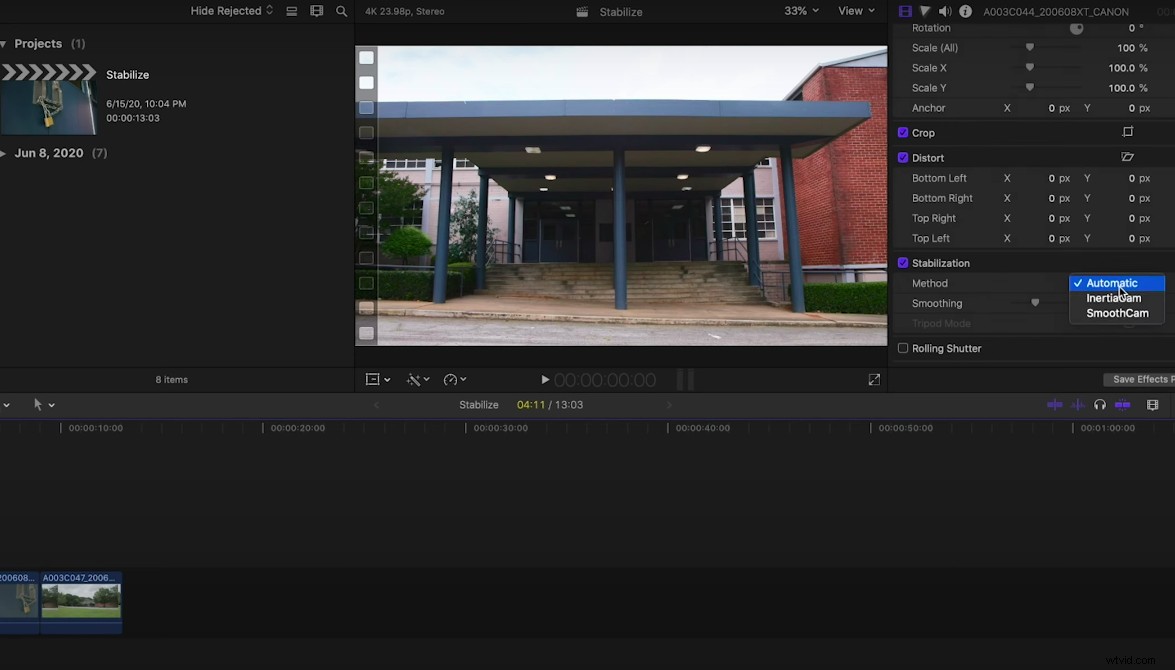
自動のように見えますが (上の画像の右側で強調表示されている青)は安定化手法ですが、実際にはそうではありません。最終的には、 SmoothCamの2つのオプションがあります。 およびInertiaCam 。自動を選択した場合、FCPXは、2つの安定化機能のどちらがフッテージに最適かを決定します。
SmoothCam
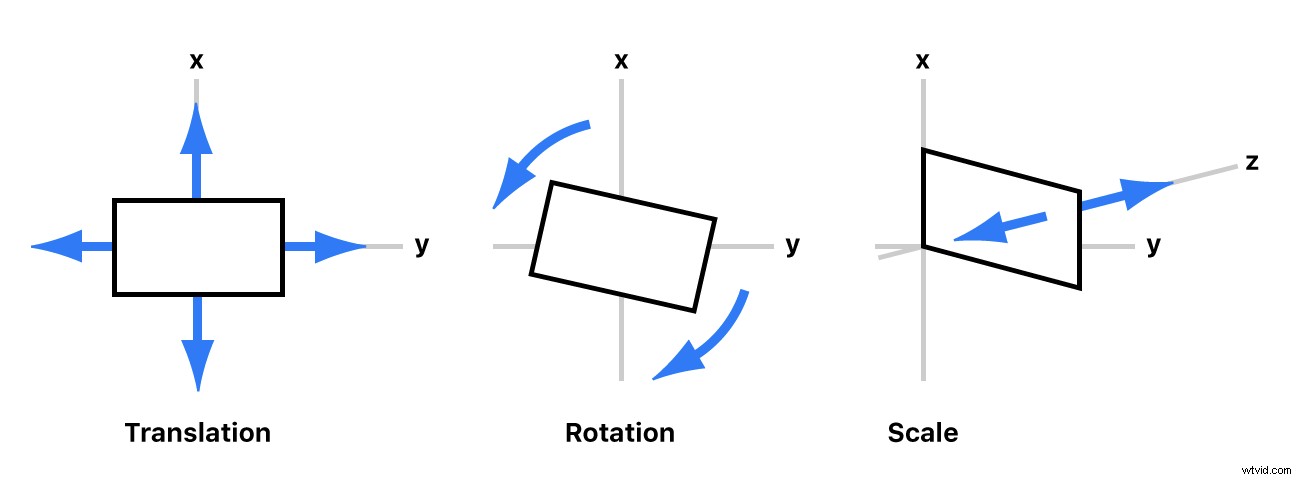
SmoothCamは、FCPX内の元の安定化機能です。 X、Y、Z軸のアプローチで画像を安定させ、3D空間(上に示した平行移動、回転、スケール)内で機能して、結果を最大化します。
InertiaCam
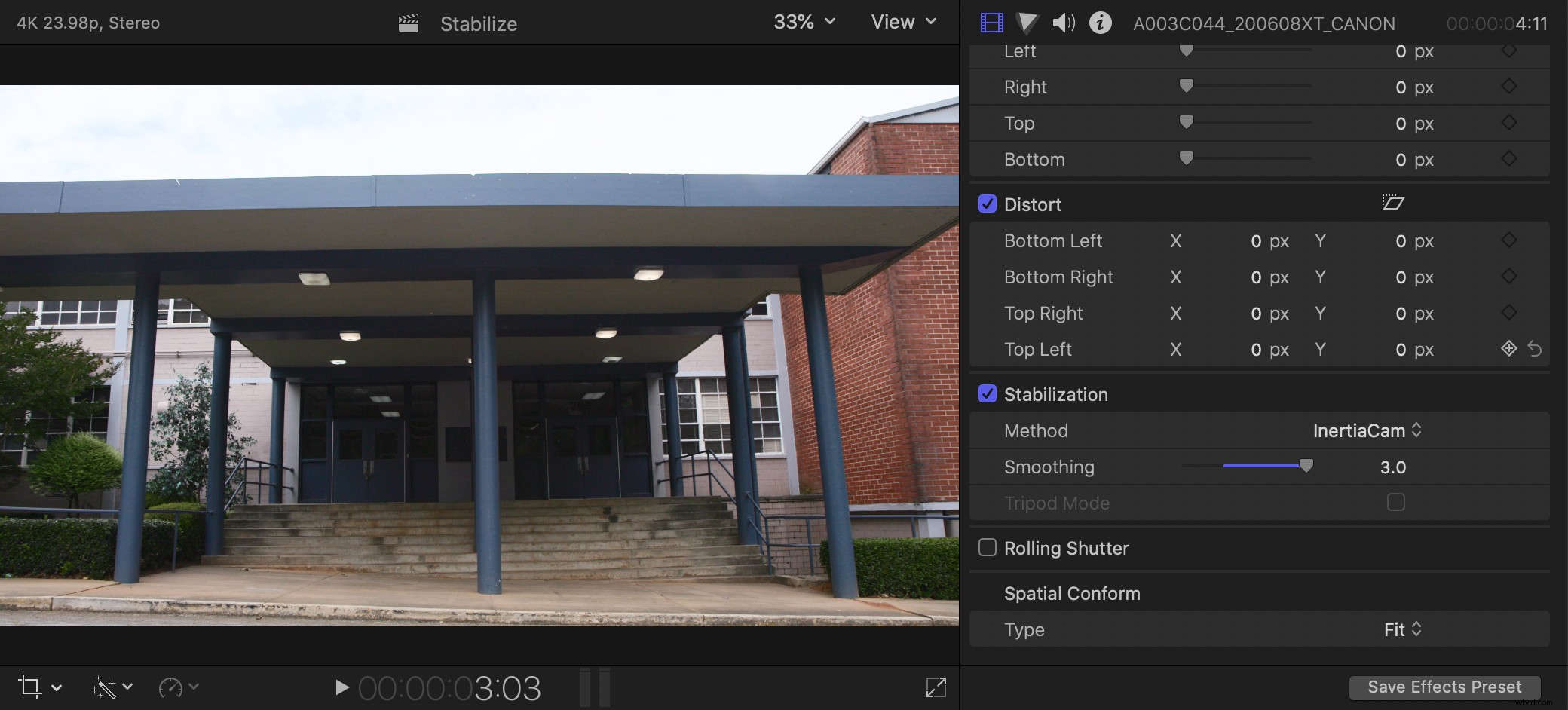
InertiaCamは、FCPXの最新の安定化技術であり、パン、ズーム、チルトのあるフッテージで動作するように最適化されています。注目に値する興味深いInertiaCam機能の1つは、三脚モードです。それはまさにそれが意味することをします—それが三脚にロックされているかのようにハンドヘルドショットを見せます。 FCPXがフッテージを分析すると、三脚モードが適用可能かどうかが判断されます。そうである場合、チェックボックスがマークされます。
今日の例では、フッテージを安定させるために標準のInertiaCamエフェクトを利用しています。この効果を使用する場合は、単純な「ドラッグアンドドロップ」では通常、期待する結果が得られないことを知っておくことが重要です。精製に少しでも時間を費やすと、より良い結果が得られます。
そして、明らかに、「より良い結果」が目標です。画像の安定化の視覚的な証拠で視聴者の注意をそらしたくないのです。そのため、フッテージを処理するときは、クリップの直線と角を常にチェックして、反りや「踊り」がないことを確認してください。これらは、スタビライザーが使用されたという死んだ景品です。
全体として、FCPXの安定化機能は、並外れた結果を生み出すことができる非常に強力なツールです。 SmoothCamとInertiaCamのどちらを使用する場合でも、時間をかけてスムーズにすることで、フッテージをより映画的にすることができます。
さらにいくつかの画像安定化のヒント、コツ、テクニックをご覧ください:
- PremiereProのワープスタビライザーで不安定な映像を修正
- ビデオ編集101:PremiereProでフッテージを安定させる方法
- スマートフォンのビデオ撮影を安定させるための3つの簡単なヒント
- ショットの安定化について知っておくべきことすべて
ardasavasciogullariによるカバー画像。
